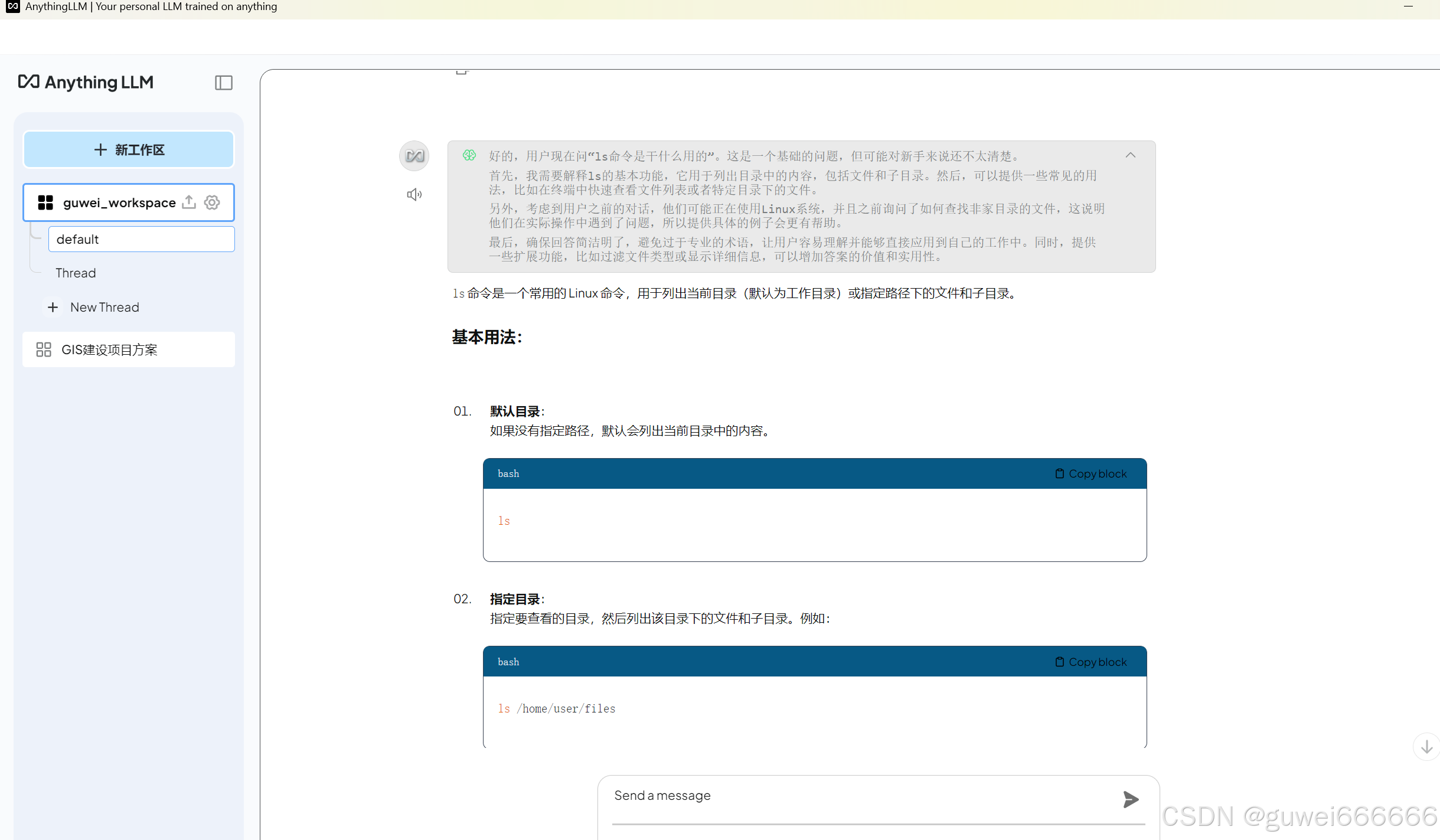CentOS 下安装和配置 HTTPD 服务的详细指南
- CentOS 下安装和配置 HTTPD 服务的详细指南
- 1. 环境准备
- 2. 安装 HTTPD 服务
- 2.1 更新系统
- 2.2 安装 HTTPD
- 2.3 启动 HTTPD 服务
- 2.4 检查 HTTPD 服务状态
- 3. 配置防火墙
- 3.1 开放 HTTP 和 HTTPS 端口
- 3.2 验证防火墙规则
- 4. 配置 HTTPD
- 4.1 主配置文件
- 4.2 配置虚拟主机
- 4.3 创建网站目录
- 4.4 重启 HTTPD 服务
- 5. 测试 Web 服务器
- 6. 管理 HTTPD 服务
- 6.1 启动、停止和重启 HTTPD
- 6.2 查看 HTTPD 日志
- 7. 结语
CentOS 下安装和配置 HTTPD 服务的详细指南
Apache HTTP Server(通常称为 HTTPD 或 Apache)是一个广泛使用的开源 Web 服务器软件。在 CentOS 系统中,HTTPD 是搭建 Web 服务的首选工具之一。本文将详细介绍如何在 CentOS 系统上安装、配置和管理 HTTPD 服务。
1. 环境准备
在开始之前,请确保你已经具备以下条件:
- 一台运行 CentOS 7 或 CentOS 8 的服务器。
- 具有 root 权限或可以使用
sudo命令的用户。
2. 安装 HTTPD 服务
2.1 更新系统
在安装任何软件之前,建议先更新系统以确保所有软件包都是最新的。
sudo yum update -y
2.2 安装 HTTPD
使用 yum 包管理器安装 HTTPD:
sudo yum install httpd -y
2.3 启动 HTTPD 服务
安装完成后,启动 HTTPD 服务并设置为开机自启:
sudo systemctl start httpd
sudo systemctl enable httpd
2.4 检查 HTTPD 服务状态
使用以下命令检查 HTTPD 服务的运行状态:
sudo systemctl status httpd
如果服务正常运行,你应该会看到类似以下的输出:
● httpd.service - The Apache HTTP ServerLoaded: loaded (/usr/lib/systemd/system/httpd.service; enabled; vendor preset: disabled)Active: active (running) since ...
3. 配置防火墙
为了让外部用户能够访问你的 Web 服务器,你需要在防火墙中开放 HTTP(80 端口)和 HTTPS(443 端口)服务。
3.1 开放 HTTP 和 HTTPS 端口
sudo firewall-cmd --permanent --add-service=http
sudo firewall-cmd --permanent --add-service=https
sudo firewall-cmd --reload
3.2 验证防火墙规则
你可以使用以下命令查看当前开放的端口:
sudo firewall-cmd --list-all
确保 http 和 https 服务在输出列表中。
4. 配置 HTTPD
4.1 主配置文件
HTTPD 的主配置文件位于 /etc/httpd/conf/httpd.conf。你可以使用文本编辑器(如 vi 或 nano)来编辑此文件。
sudo vi /etc/httpd/conf/httpd.conf
4.2 配置虚拟主机
如果你需要配置多个网站,可以使用虚拟主机。在 /etc/httpd/conf.d/ 目录下创建一个新的配置文件,例如 example.com.conf:
sudo vi /etc/httpd/conf.d/example.com.conf
添加以下内容:
<VirtualHost *:80>ServerAdmin webmaster@example.comDocumentRoot "/var/www/example.com"ServerName example.comServerAlias www.example.comErrorLog "/var/log/httpd/example.com-error_log"CustomLog "/var/log/httpd/example.com-access_log" common
</VirtualHost>
4.3 创建网站目录
根据上面的配置,创建网站根目录并设置适当的权限:
sudo mkdir -p /var/www/example.com
sudo chown -R apache:apache /var/www/example.com
sudo chmod -R 755 /var/www/example.com
4.4 重启 HTTPD 服务
在修改配置文件后,重启 HTTPD 服务以使更改生效:
sudo systemctl restart httpd
5. 测试 Web 服务器
在浏览器中输入你的服务器 IP 地址或域名,例如 http://your_server_ip,你应该能够看到 Apache 的默认欢迎页面。
如果你配置了虚拟主机,确保 DNS 记录已正确指向你的服务器 IP 地址,并在浏览器中访问 http://example.com。
6. 管理 HTTPD 服务
6.1 启动、停止和重启 HTTPD
-
启动 HTTPD 服务:
sudo systemctl start httpd -
停止 HTTPD 服务:
sudo systemctl stop httpd -
重启 HTTPD 服务:
sudo systemctl restart httpd
6.2 查看 HTTPD 日志
HTTPD 的日志文件位于 /var/log/httpd/ 目录下。你可以使用 tail 命令实时查看日志:
sudo tail -f /var/log/httpd/access_log
sudo tail -f /var/log/httpd/error_log
7. 结语
通过以上步骤,我们已经成功在 CentOS 系统上安装并配置了 HTTPD 服务。HTTPD 是一个功能强大且灵活的 Web 服务器,适用于各种规模的 Web 应用。




![deepseek 清华大学[1-5版]全集](https://i-blog.csdnimg.cn/direct/601ba33c79c64b2a867cea33d91955e2.png)